最近小编为大家分享过很多iPhone手机壁纸下载,由于每次推荐的壁纸图片都很多,而如果是一张一张保存的话,会显得比较麻烦。今天小编为大家分享一个实用技巧,借助“批量下载图片捷径”可以一键保存网页中所有的图片,很适合批量保存图片、壁纸等,有时候可以大大提升我们苹果手机使用效率。

话不多说,下面将这个批量保存网页图片捷径分享给大家,并附上详细的使用教程,希望对新手朋友有所帮助。
批量下载图片款捷径下载:
捷径名称:批量下载图片
功能介绍:在 Safari 浏览器中通过分享菜单运行捷径动作,一键下载网页中的所有图片,很适合壁纸下载。
支持系统:iOS12以上(不支持iOS11或更低版本系统,系统升级详见:「iOS12升级教程」)
支持机型:iPhone 5s或iPad mini 2以上
捷径下载:在“ 电脑百事网 ”的微信公众号,后台回复关键词“网页图片”或“爬图片”即可自动获取该捷径。
使用方法:安装捷径APP后,Safari 浏览器中通过分享菜单运行捷径动作。
注意事项:只有将网页浏览完毕才能完全爬取哦,可以先浏览下网页,再进行一下保存操作。
iOS12批量下载网页图片捷径安装使用教程:
1、如果您是首次使用“捷径”,需先在 App Store 应用商店搜索“捷径”,并安装捷径APP。完成此步操作之后,才能使用效果共享的批量下载网页图片捷径(如果之前已经安装APP,忽略此步);
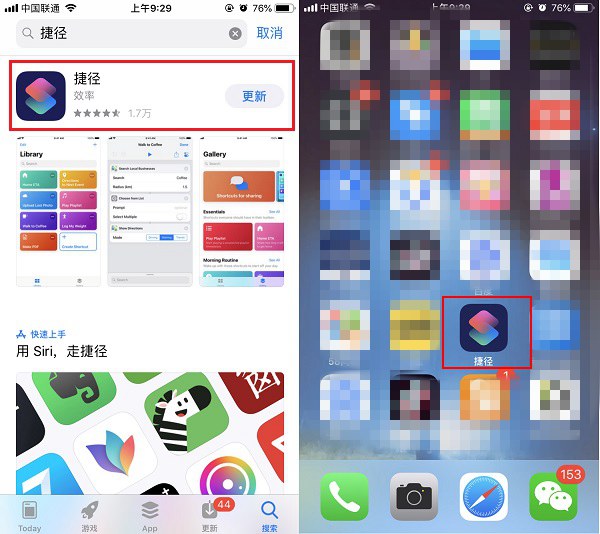
2、首先在后台获取批量下载网页图片捷径,然后复制捷径。之后打开iPhone手机内置的Safari浏览器,然后在输入网址框中粘贴捷径网址,并打开。之后首先点击下方的“获取捷径”->“打开”->“完成”即可完成捷径安装了,如图所示。
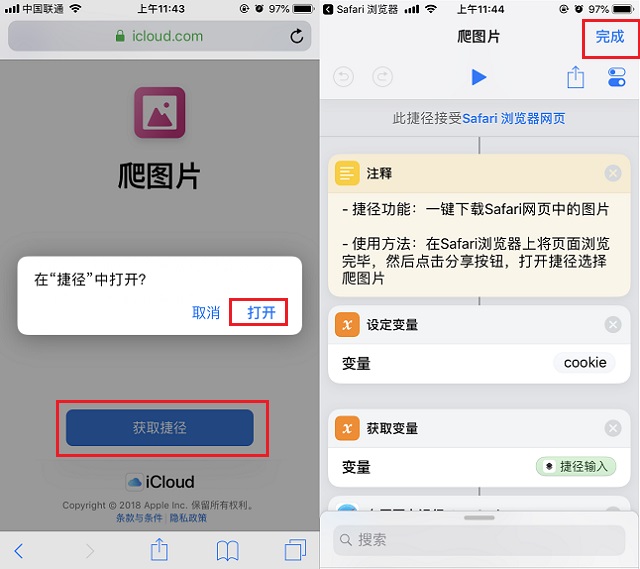
注:请务必使用苹果手机自带的Safari浏览器打开捷径网址,并完成安装。在微信或头条等后台直接打开,可能会出现跳转到App Store,容易实现安装失败的情况。




